
TouchDesignerの基本操作 / 3Dをレンダリングする
3Dの描画をするにはSOPが欠かせませんが、SOPはCHOPやTOPと使い方がかなり異なります。今回はSOPの基本的な使い方を勉強します。サンプルファイルはこちら。
1. SOPをレンダリングするのに必要な準備
SOPは3Dの形状を扱うオペレータですが、これはそのままでは描画されません。SOPを描画するには以下のものを準備する必要があります。
1. 光源
2. カメラ
3. 質感
4. 描画先
これをTouchDesignerのオペレータに置き換えると、
1. Light COMP (およびEnvironment Light COMP)
2. Camera COMP
3. Phong MATなどMATオペレータ
4. Render TOP
となります。まずはMATについてみていきましょう。
2. MATの使い方
MATはOP Create Dialogでは黄色で扱われています。見てみればわかる通り、あまり種類がありません。Out MAT、In MAT、Switch MAT、Null MATあたりはなんとなくCHOPやTOPと同じなので使い方は想像できるかと思います。他にいくつかあるMATのうち、本当に質感を指定しているのは3つ。Constant MAT、Phong MAT、PBR MATです。この3つだけ集中して説明していきます。
Constant MATは文字通りConstant(不変・一定の)のMATです。光とか影とかに関係なく特定の色で塗りつぶすMATになります。質感などもほとんどつきません。主に色を指定するMATになり、立体感などは殆ど尽きません。
Phong MATは比較的簡易な質感表現の処理ができるMATになります。Phong MATを使うためにはLight COMPが必要です。
PBR MATはかなりリッチな質感表現ができるMATです。メタリックな表現や光沢表現の細かいコントロールなどができます。
ちなみにPBRはPhysical Based Renderingの略で、最近のフォトリアルなゲームはこのPBRを採用しています。
PBR MATを使うためにはLight COMPとEnvironment Light COMPが必要になります。
3. Light COMP (およびEnvironment Light COMP)
Light COMPは2つ。Light COMPはいわゆる普通の光源。Environment Light COMPは環境光の光源となります。環境光はその景色のもつ光なので、画像を指定して利用します。Light COMPは光の色や光の広がり方だけでなく、影の付き方の設定も行えます。
4. Camera COMP
Camera COMPは文字通りカメラです。どの視点からどの角度で見るのかを設定します。また、フォグの設定などもここで設定します。
5. Render TOP
Render TOPは最終的にどのLight COMP、どのCamera COMPを使ってレンダリングするかを設定します。また、出力解像度、画角などもここで設定します。
6. Geometrey COMP
TouchDesignerのレンダリングにはもうひとつ決まり事があり、レンダリングの際、SOPを直接指定せずにGeometry COMPというCOMP経由で指定します。Geomtery COMP内でRenderスイッチがONになっているオペレータ(SOP)のみ描画対象となります。
普通にGeometry COMPを設置すると中にTorus(ドーナッツみたいな形状)がはいったGeomtery COMPができますが、出来上がったSOPの出力ノードから直接Geometry COMPを繋いだ状態で生成することで手間を減らすことができます。
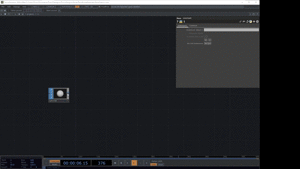
また、MATとSOPの関連付けもGeometry COMP上で行う場合が多いです。Geometry COMPのパラメータのRenderタブにあるMaterial欄に使いたいMATを設定することで適用されます。
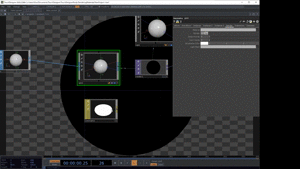
もしくはMaterial SOPを使ってMATとSOPを関連付けます。
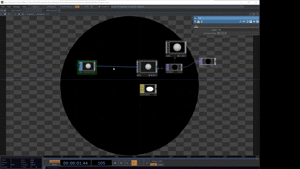
一通り揃えるとこんな感じのオペレータ配置になります。

この記事が気に入ったらサポートをしてみませんか?
